发布日期: 2019-08-05 作者:系统之家 来源:http://www.jzjq.net
今天和大家分享一下xp系统蓝牙图标不见了问题的解决方法,在使用xp系统的过程中经常不知道如何去解决xp系统蓝牙图标不见了的问题,有什么好的办法去解决xp系统蓝牙图标不见了呢?小编教你只需要按win+r键打开运行窗口,输入services.msc,点击确定。在弹出的服务窗口找到Bluetooth support service服务,点击启动。就可以了。下面小编就给小伙伴们分享一下xp系统蓝牙图标不见了的详细步骤:
1:按win+r键打开运行窗口,输入services.msc,点击确定。
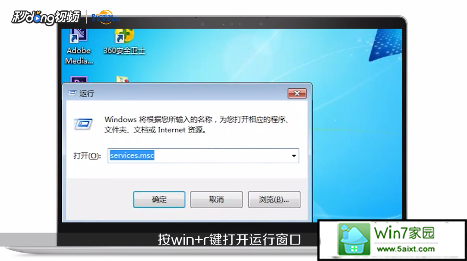
2:在弹出的服务窗口找到Bluetooth support service服务,点击启动。
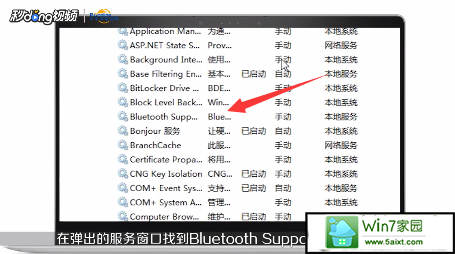
3:打开控制面板。
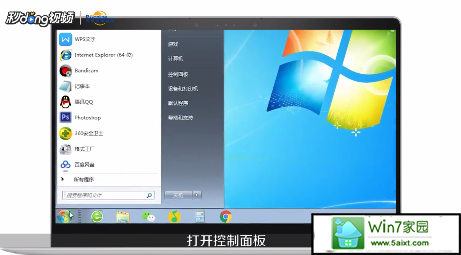
4:打开网络共享中心。
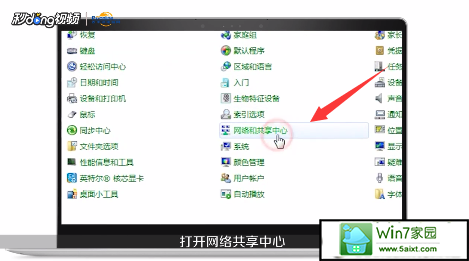
5:点击适配器设置。
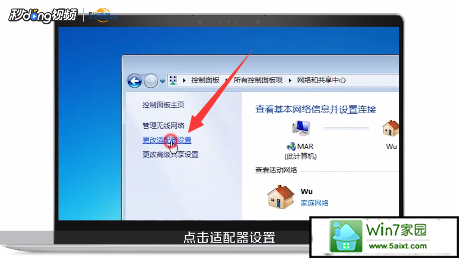
6:找到蓝牙设备右键查看bluetooth网络设备。
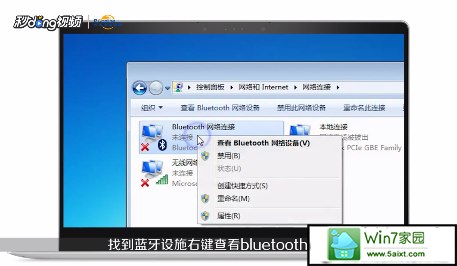
7:总结如下。
